【老吴黑苹果】macOS Sonoma 14.3.1 & Ventura 13.6.4 & Monterey 12.7.3 恢复版镜像下载
【老吴黑苹果】macOS Ventura 13.6恢复版镜像下载
- 镜像大小:10.38GB
- 镜像类型:恢复版
- 下载地址:链接
同时,还同步更新了Monterey 12.7正式版
【老吴黑苹果】macOS Monterey 12.7恢复版镜像下载
- 镜像大小:14.18GB
- 镜像类型:恢复版
- 下载地址:链接
【老吴黑苹果】macOS Ventura 13.2.1恢复版镜像发布!
苹果表示,macOS Ventura 13.2.1 修复了 WebKit 中的一个安全漏洞,该漏洞已被攻击者“积极利用”。简单来说,这个漏洞可能会让恶意网页内容导致任意代码执行。
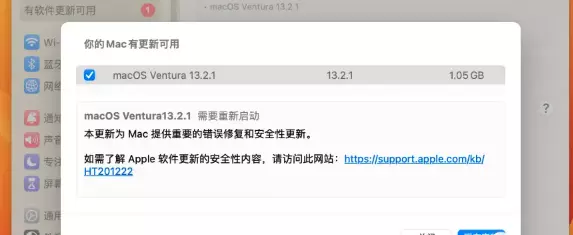
【老吴黑苹果】macOS Ventura 13.2恢复版镜像发布!同时更新Monterey 12.6.3和Big Sur 11.7.3
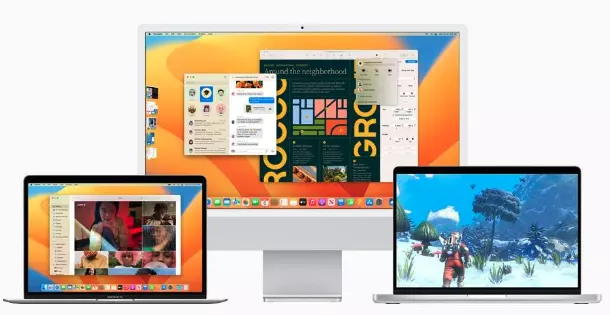
macOS Ventura 13.2恢复版镜像下载,大小10.19GB
下载地址:https://hpglw.com/b5cfc66d.html
同时更新:
Monterey 12.6.3和Big Sur 11.7.3
下载地址:https://hpglw.com/b5cfc66d.html
【老吴黑苹果】macOS黑苹果系统镜像恢复版安装新教程 2022

以前只要是黑苹果恢复版镜像,就一定会使用Paragon Hard Disk Manager软件,该软件可以打包整个macOS为镜像,然后恢复到任意的分区中,节省使用u盘安装的过程的时间。但Paragon Hard Disk Manager过于庞大,臃肿,速度和效率都非常慢(无论打包还是恢复),同时并不是免费使用,往往需要先破解才可以用。
所以,目前我采用了R-Drive Image工具,更小更轻量,同时也具备Paragon Hard Disk Manager所有功能,无论打包还是恢复镜像,速度都非常快,甚至是Paragon Hard Disk Manager的数倍,使用上更加简单,虽然也不是免费软件,但有30天的全功能试用期,对于安装一两次使用度来说,已经够用,确实需要长期使用,百度上也可以找到破解版。
针对R-Drive Image的使用,我写了这一篇教程,R-Drive Image对初学者来说都是非常上手的,本教程只重点讲如何恢复本站镜像到你的硬盘或者硬盘中某个剩余空间,R-Drive Image同时还具备相当强大的磁盘管理功能,如对拷,备份整盘,备份分区等等,就不在本教程中描述了,需要了解的可以到软件官网查看。
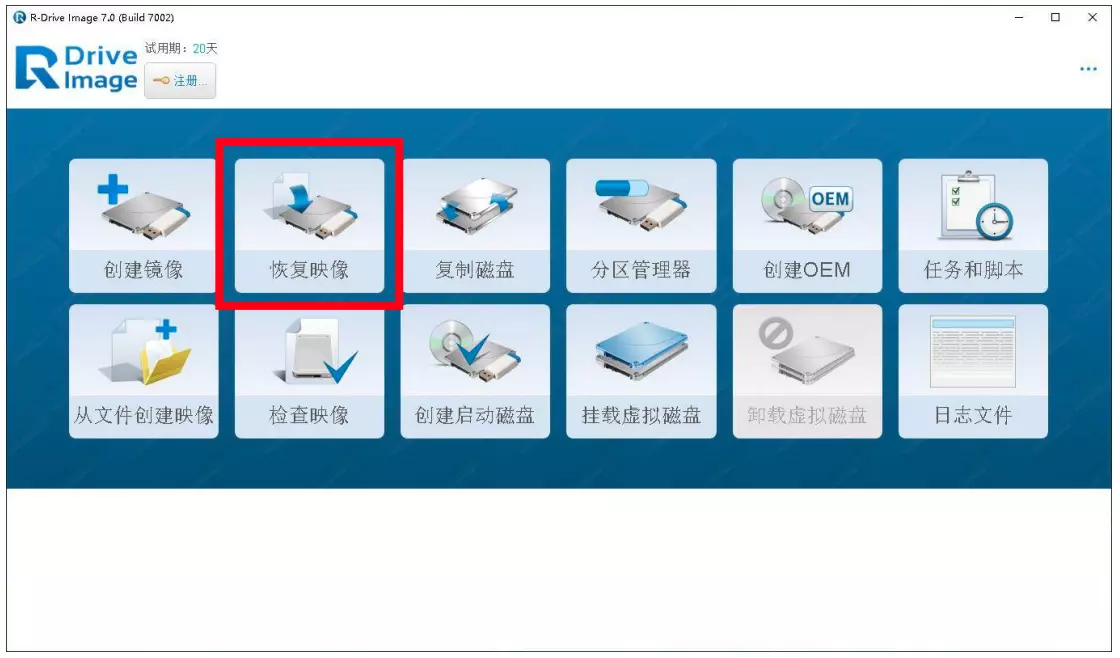
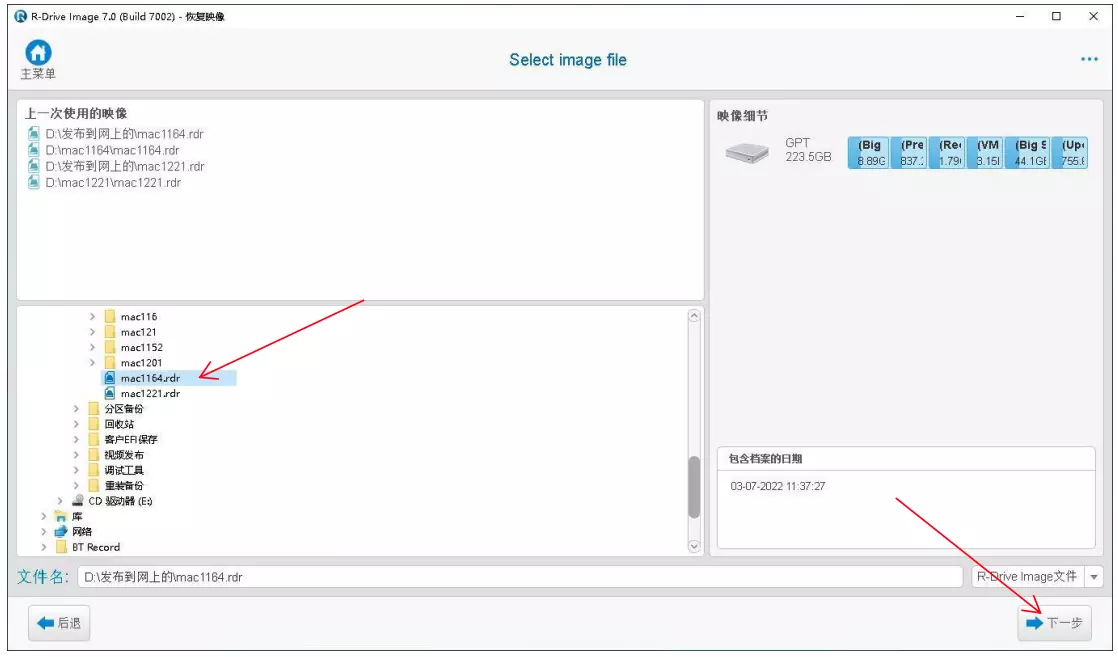
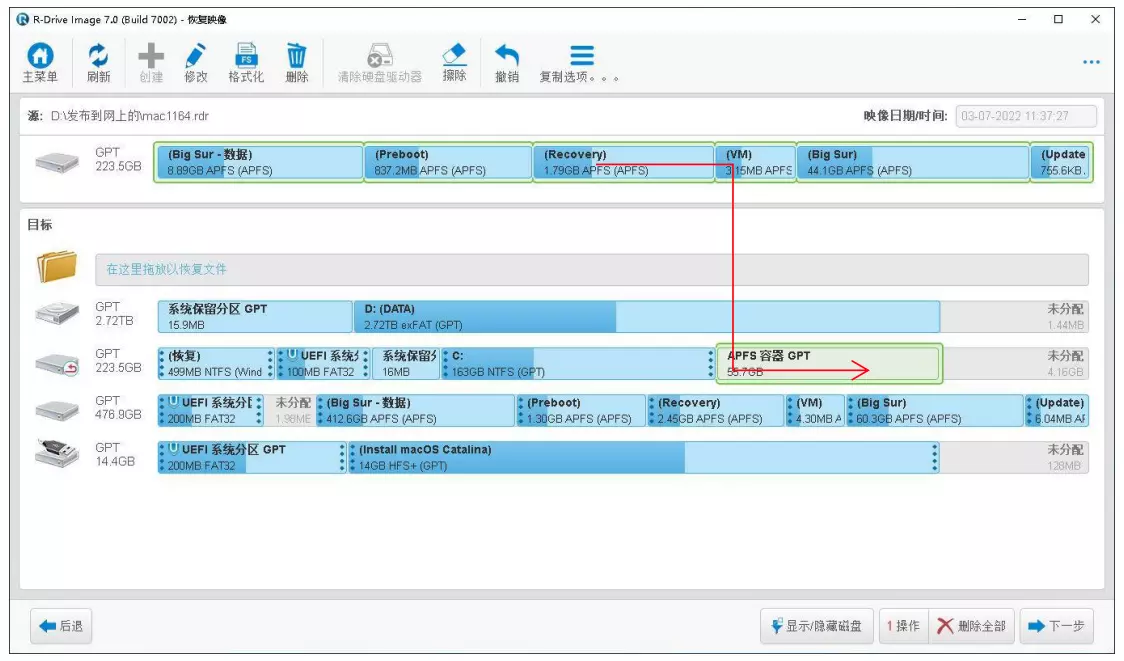
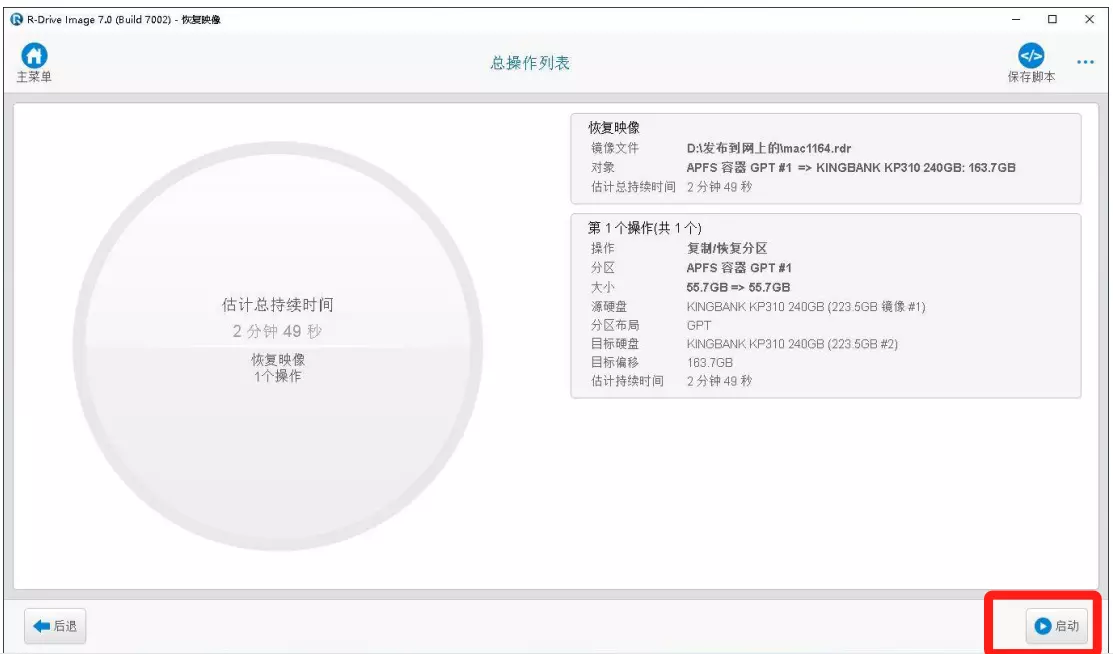
可能出现的问题:
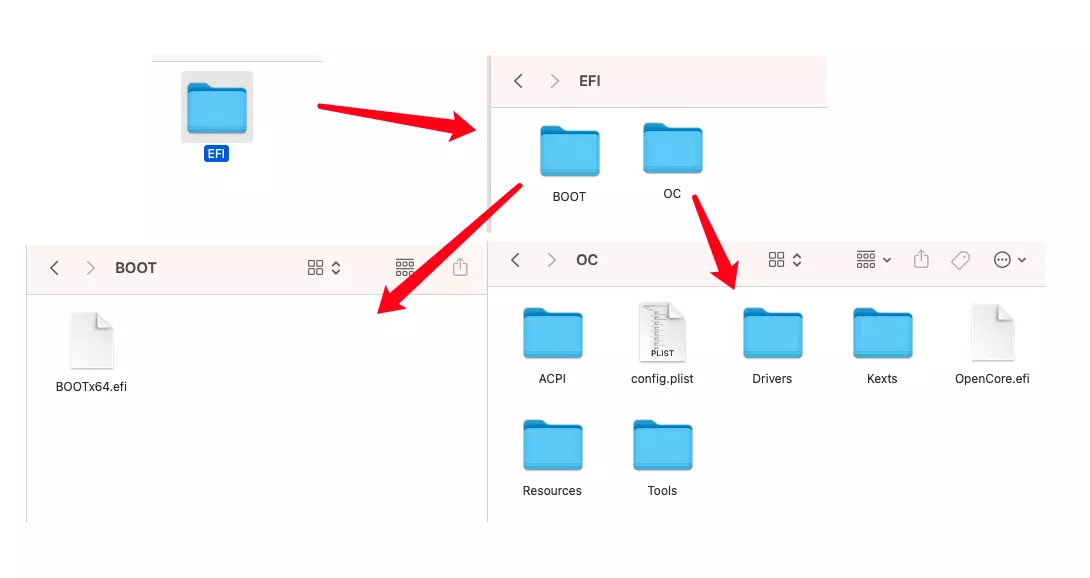
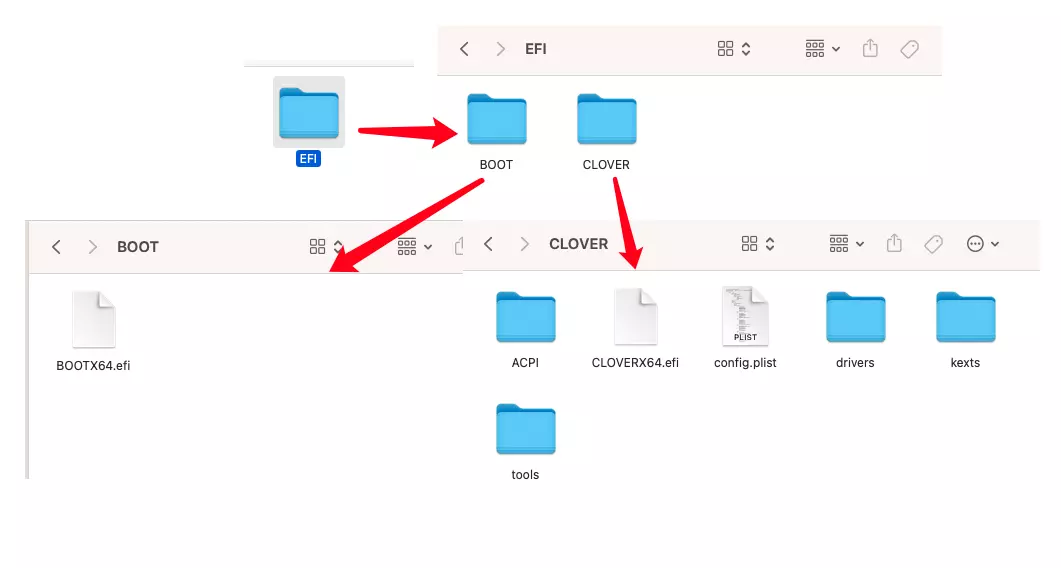
注意在一些笔记本,如华硕等,还有较新的台式机芯片组上,如INTEL 100系芯片组主板以上的,按上面的放好EFI引导文件,BIOS就会自动识别为UEFI OS或者UEFI引导,只需启动该引导项或者将该引导项设置为最优先启动即可(仍需关闭安全启动,详细下面的BIOS相关设置)。其实大多数台式机主板都会自动识别,无须自行建立引导项,大多数笔记本,如联想,hp等需要自行建立,否则BIOS只会认Windows引导,而不会启动黑苹果引导。以下针对这些笔记本或者主板。
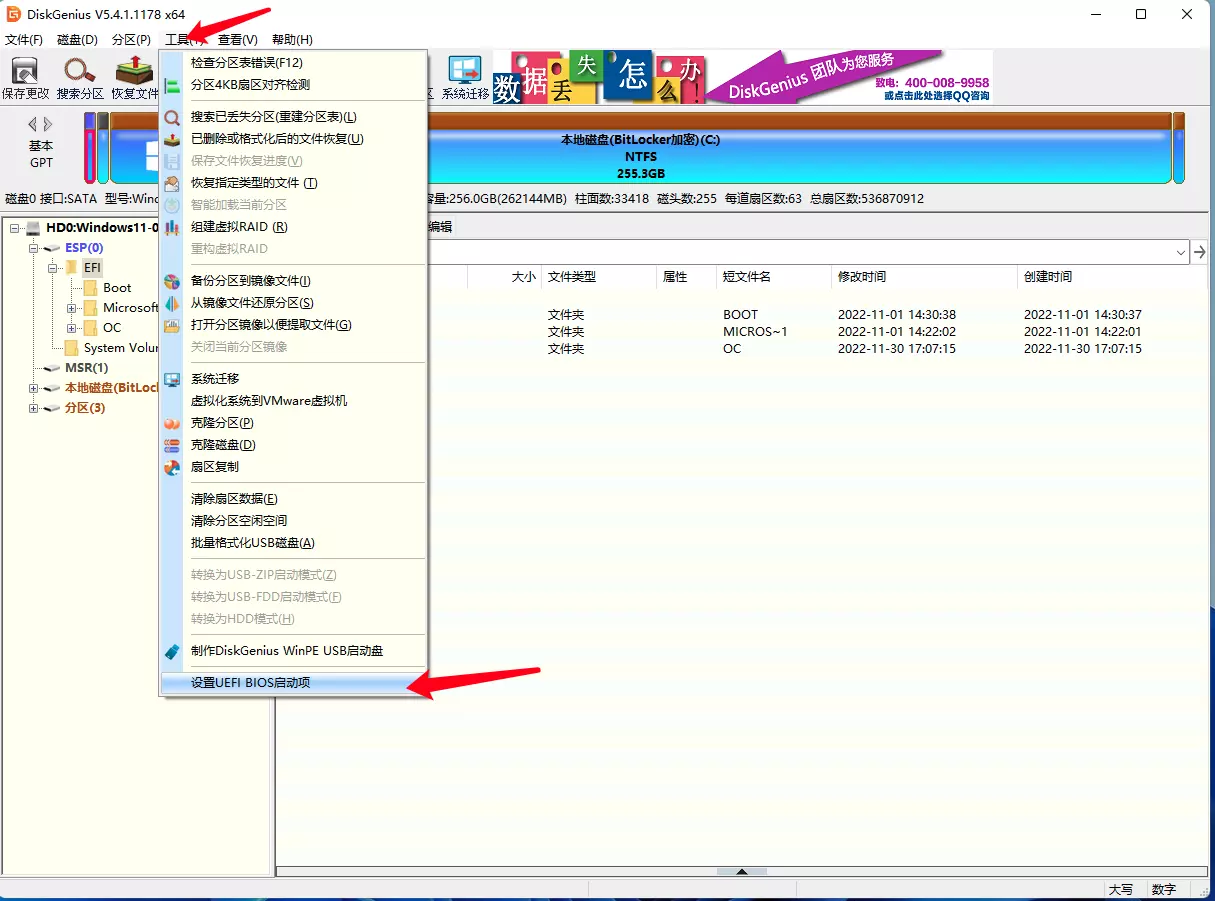
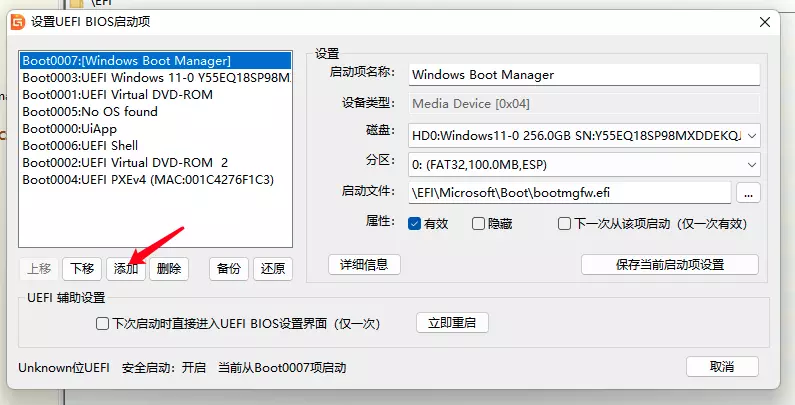
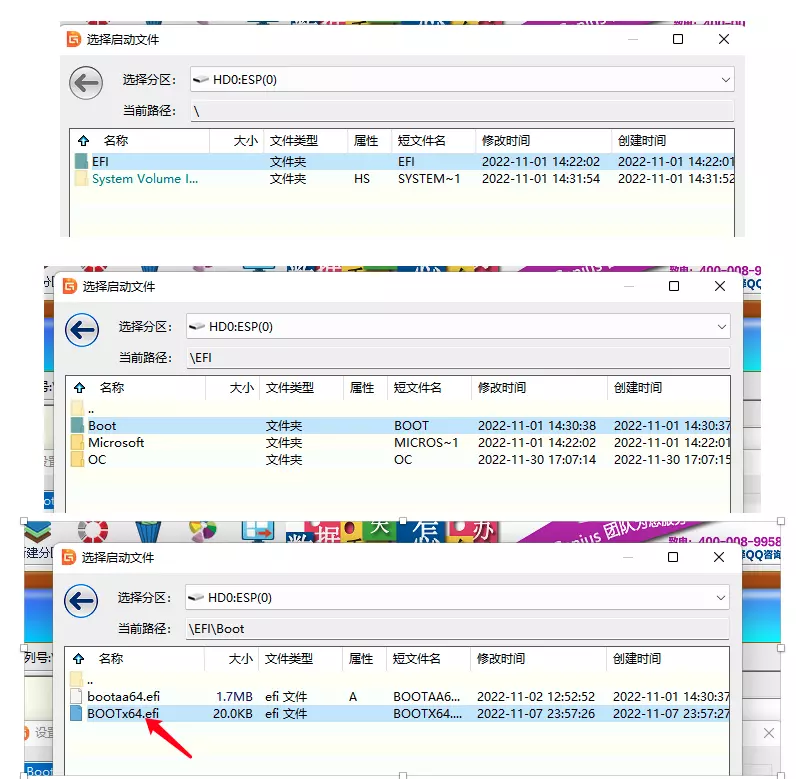
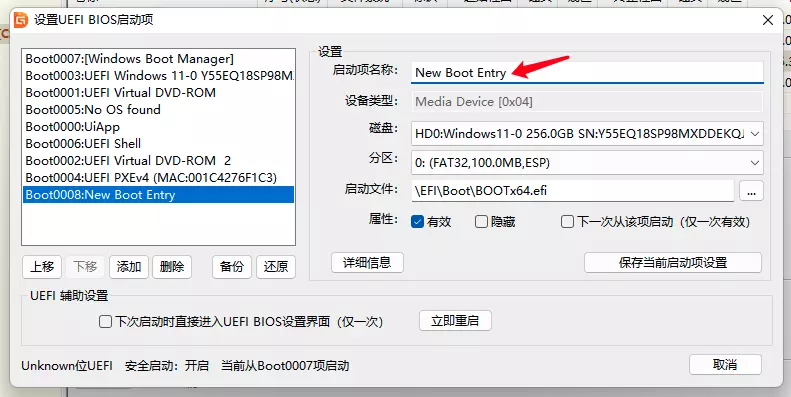
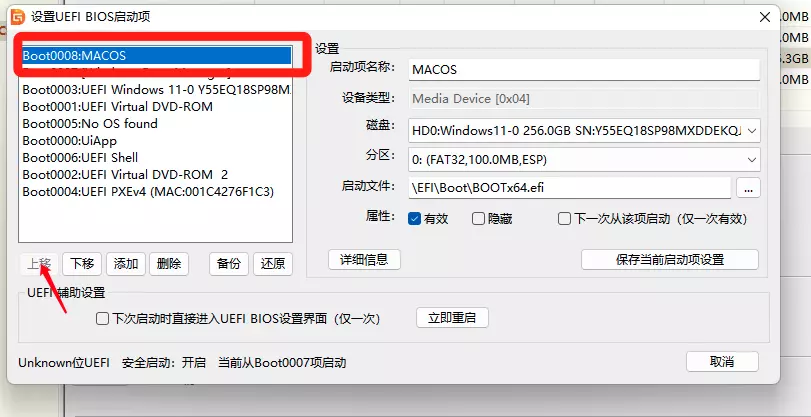
涉及BIOS的设置,对黑苹果安装是否成功起到非常重要的作用,这个一般需要多做尝试,这里只讲大多数常用的设置,实际需要根据自己主板的BIOS,在网上查找相应的解决方法。
关闭Disabled
开启Enabled
当恢复完镜像后,会发现实际可用空间小于硬盘分区大小,有空余的空间出现。只需要在进入macOS后,点启动台>其它>磁盘工具>分区
在左侧圆饼图中点未使用空间或者实际可用空间,再点下面的-减号,然后再点分区等待分区完成即可,就可以完成合并。
关于10.13.6无法合并分区的方法,先点+号划分出大概5G左右空间,然后点应用进行分区,分好之后再点分区,点未分配的空间,然后点下面的减号,再应用即可成功合并。
【老吴黑苹果】macOS各版本恢复版镜像下载(更新至macOS Sequoia 15.6)
macOS要求系统一定要有密码,以下所有镜像的默认密码都是1111,别再问了,不是眼瞎的话,可以看到标注着默认密码是1111!

| 系统 | 版本 | 大小 | 镜像 | 系统密码 |
|---|---|---|---|---|
| macOS High Sierra | 10.13.6 | 7.26GB | 下载 | 1111 |
| macOS Mojave | 10.14.6 | 8.12GB | 下载 | 1111 |
| macOS Catalina | 10.15.7 | 10.71GB | 下载 | 1111 |
| macOS Big Sur | 11.2 | 13.33GB | 下载 | 1111 |
| macOS Big Sur | 11.3.1 | 13.91GB | 下载 | 1111 |
| macOS Big Sur | 11.4 | 13.11GB | 下载 | 1111 |
| macOS Big Sur | 11.5.2 | 13.07GB | 下载 | 1111 |
| macOS Big Sur | 11.6 | 13.80GB | 下载 | 1111 |
| macOS Big Sur | 11.6.4 | 13.94GB | 下载 | 1111 |
| macOS Big Sur | 11.6.8 | 13.95GB | 下载 | 1111 |
| macOS Big Sur | 11.7.1 | 13.80GB | 下载 | 1111 |
| macOS Big Sur | 11.7.2 | 13.83GB | 下载 | 1111 |
| macOS Big Sur | 11.7.3 | 13.87GB | 下载 | 1111 |
| macOS Big Sur | 11.7.5 | 14.03GB | 下载 | 1111 |
| macOS Big Sur | 11.7.6 | 13.81GB | 下载 | 1111 |
| macOS Big Sur | 11.7.7 | 13.80GB | 下载 | 1111 |
| macOS Big Sur | 11.7.8 | 13.84GB | 下载 | 1111 |
| macOS Big Sur | 11.7.9 | 13.83GB | 下载 | 1111 |
| macOS Big Sur | 11.7.10 | 13.81GB | 下载 | 1111 |
| macOS Monterey | 12.0.1 | 14.12GB | 下载 | 1111 |
| macOS Monterey | 12.1 | 14.16GB | 下载 | 1111 |
| macOS Monterey | 12.2.1 | 14.28GB | 下载 | 1111 |
| macOS Monterey | 12.3.1 | 14.08GB | 下载 | 1111 |
| macOS Monterey | 12.4 | 14.02GB | 下载 | 1111 |
| macOS Monterey | 12.5 | 14.17GB | 下载 | 1111 |
| macOS Monterey | 12.6 | 14.15GB | 下载 | 1111 |
| macOS Monterey | 12.6.1 | 14.21GB | 下载 | 1111 |
| macOS Monterey | 12.6.2 | 14.22GB | 下载 | 1111 |
| macOS Monterey | 12.6.3 | 14.18GB | 下载 | 1111 |
| macOS Monterey | 12.6.4 | 14.54GB | 下载 | 1111 |
| macOS Monterey | 12.6.5 | 14.19GB | 下载 | 1111 |
| macOS Monterey | 12.6.6 | 14.16GB | 下载 | 1111 |
| macOS Monterey | 12.6.7 | 14.23GB | 下载 | 1111 |
| macOS Monterey | 12.6.8 | 14.17GB | 下载 | 1111 |
| macOS Monterey | 12.6.9 | 14.16GB | 下载 | 1111 |
| macOS Monterey | 12.7 | 14.18GB | 下载 | 1111 |
| macOS Monterey | 12.7.1 | 14.23GB | 下载 | 1111 |
| macOS Monterey | 12.7.2 | 14.25GB | 下载 | 1111 |
| macOS Monterey | 12.7.3 | 14.23GB | 下载 | 1111 |
| macOS Monterey | 12.7.4 | 14.19GB | 下载 | 1111 |
| macOS Monterey | 12.7.5 | 14.21GB | 下载 | 1111 |
| macOS Monterey | 12.7.6 | 14.25GB | 下载 | 1111 |
| macOS Ventura | 13.0 | 10.09GB | 下载 | 1111 |
| macOS Ventura | 13.1 | 10.43GB | 下载 | 1111 |
| macOS Ventura | 13.2 | 10.19GB | 下载 | 1111 |
| macOS Ventura | 13.2.1 | 10.22GB | 下载 | 1111 |
| macOS Ventura | 13.3 | 10.41GB | 下载 | 1111 |
| macOS Ventura | 13.3.1 | 10.39GB | 下载 | 1111 |
| macOS Ventura | 13.4 | 10.34GB | 下载 | 1111 |
| macOS Ventura | 13.4.1 | 10.58GB | 下载 | 1111 |
| macOS Ventura | 13.5 | 10.41GB | 下载 | 1111 |
| macOS Ventura | 13.5.2 | 10.36GB | 下载 | 1111 |
| macOS Ventura | 13.6 | 10.38GB | 下载 | 1111 |
| macOS Ventura | 13.6.1 | 10.53GB | 下载 | 1111 |
| macOS Ventura | 13.6.3 | 10.67GB | 下载 | 1111 |
| macOS Ventura | 13.6.4 | 10.66GB | 下载 | 1111 |
| macOS Ventura | 13.6.5 | 10.55GB | 下载 | 1111 |
| macOS Ventura | 13.6.7 | 10.61GB | 下载 | 1111 |
| macOS Ventura | 13.6.8 | 10.71GB | 下载 | 1111 |
| macOS Ventura | 13.7 | 10.72GB | 下载 | 1111 |
| macOS Ventura | 13.7.4 | 9.78GB | 下载 | 1111 |
| macOS Ventura | 13.7.7 | 10.67GB | 下载 | 1111 |
| macOS Sonoma | 14.0 | 12.20GB | 下载 | 1111 |
| macOS Sonoma | 14.1.1 | 11.43GB | 下载 | 1111 |
| macOS Sonoma | 14.2 | 11.64GB | 下载 | 1111 |
| macOS Sonoma | 14.3.1 | 11.66GB | 下载 | 1111 |
| macOS Sonoma | 14.4 | 11.71GB | 下载 | 1111 |
| macOS Sonoma | 14.5 | 12.17GB | 下载 | 1111 |
| macOS Sonoma | 14.6 | 12.31GB | 下载 | 1111 |
| macOS Sonoma | 14.7 | 11.98GB | 下载 | 1111 |
| macOS Sonoma | 14.7.4 | 10.88GB | 下载 | 1111 |
| macOS Sonoma | 14.7.7 | 12.70GB | 下载 | 1111 |
| macOS Sequoia Beta | 15.0 | 14.25GB | 下载 | 1111 |
| macOS Sequoia | 15.0 | 13.66GB | 下载 | 1111 |
| macOS Sequoia | 15.3.1 | 11.97GB | 下载 | 1111 |
| macOS Sequoia | 15.6 | 14.04GB | 下载 | 1111 |
| macOS Tahoe | 26.0 | 16.19GB | 下载 | 1111 |
macOS要求系统一定要有密码,以上所有镜像的默认密码都是1111,别再问了,不是眼瞎的话,可以看到标注着默认密码是1111!
【老吴】黑苹果 macOS Mojave 10.14.6 18G87 硬盘恢复版镜像包

版本:v1.1 发布日期:2019年11月5日
老吴自己制作的macOS Mojave 10.14.6 18G87恢复版镜像,采用原版官方macOS Mojave镜像刻录U盘安装后打包而成。在windows下用ParagonHardDiskManager直接恢复即可,去掉了安装过程,设置过程,直接进入系统,快捷方便。也是老吴在淘宝为客户安装黑苹果所使用的恢复包,下载的安装包中也有相应的工具和软件,有需要的可随意取用。
【老吴黑苹果】Win10+macOS黑苹果双系统恢复版安装教程
本教程适用于老吴制作的黑苹果macOS10.12.6到10.15硬盘恢复版。